Як налаштувати режим focus assist у Windows 11: докладний посібник
Як використовувати focus assist у windows 11 (керівництво). Режим focus assist - це одна з корисних функцій в операційній системі Windows 11, яка дає …
Читати статтю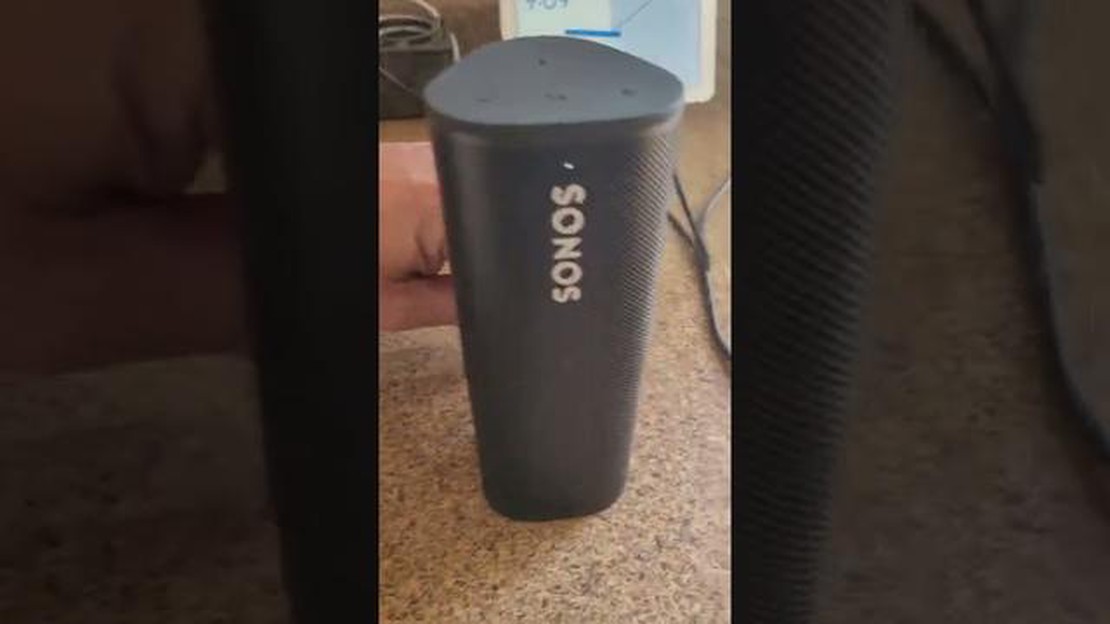
**Sonos Roam - це портативна смарт-колонка, яка дозволяє насолоджуватися улюбленою музикою, де б ви не були. Вона розроблена, щоб бути міцною та водонепроникною, що робить її ідеальною для пригод на свіжому повітрі. Однак, як і з будь-яким електронним пристроєм, з Sonos Roam можуть виникнути проблеми із заряджанням.
Якщо ваш Sonos Roam не заряджається, ви можете спробувати вирішити проблему, виконавши кілька кроків з усунення несправностей. По-перше, переконайтеся, що ви використовуєте кабель USB-C та адаптер живлення з комплекту поставки. Використання іншого кабелю або адаптера може не забезпечити достатньої потужності для належного заряджання пристрою. Крім того, перевірте зарядний порт на Sonos Roam на наявність сміття або пошкоджень. Якщо порт забруднений або пошкоджений, це може перешкоджати зарядці пристрою.
Іншою поширеною проблемою, яка може спричинити проблеми із заряджанням, є розряджений акумулятор. Якщо ваш Sonos Roam не використовувався протягом тривалого періоду часу, акумулятор може бути повністю розряджений. У цьому випадку спробуйте підключити пристрій до джерела живлення принаймні на 10 хвилин, щоб побачити, чи почне він заряджатися. Якщо акумулятор повністю розряджений, може знадобитися деякий час, щоб пристрій увімкнувся і почав заряджатися.
Якщо жодне з цих рішень не спрацювало, можливо, у вашому Sonos Roam виникла проблема з програмним забезпеченням. Спробуйте перезавантажити пристрій, натиснувши і утримуючи кнопку ввімкнення протягом 10 секунд, доки світлодіодний індикатор не загориться помаранчевим. Потім відпустіть кнопку живлення і зачекайте, поки пристрій перезавантажиться. Після перезавантаження спробуйте зарядити Sonos Roam ще раз, щоб перевірити, чи проблему вирішено.
Примітка: Якщо ви продовжуєте стикатися з проблемами під час заряджання Sonos Roam, рекомендується звернутися до служби підтримки клієнтів Sonos за подальшою допомогою. Вони зможуть надати вам додаткові кроки з усунення несправностей або організувати ремонт чи заміну, якщо це необхідно.*.
На закінчення, усунення несправностей, пов’язаних з тим, що Sonos Roam не заряджається, включає перевірку зарядного кабелю, адаптера та порту на наявність будь-яких проблем, переконання, що акумулятор не повністю розряджений, і виконання скидання налаштувань, якщо це необхідно. Ці кроки допоможуть вам вирішити найпоширеніші проблеми із заряджанням і переконатися, що ваш Sonos Roam завжди готовий до відтворення високоякісного звуку, де б ви не знаходилися.
Існує кілька поширених причин, чому ваш Sonos Roam може не заряджатися належним чином. Вирішивши ці проблеми, ви зможете виявити та вирішити проблему:
Розглянувши ці загальні причини, через які Sonos Roam може не заряджатися, ви можете вирішити проблему і забезпечити належну зарядку пристрою для безперервного використання.
Якщо у вас виникли проблеми з тим, що ваш Sonos Roam не заряджається, ви можете спробувати вирішити проблему кількома способами. Ось кілька кроків з усунення несправностей, які ви можете виконати:
Читайте також: Відкрийте для себе найпопулярніші драг-рейсингові ігри для XBOX у 2023 році
Дотримуючись цих можливих рішень, ви зможете усунути несправності та вирішити проблему із заряджанням вашого Sonos Roam. Пам’ятайте, що завжди поводьтеся з електронними пристроями обережно, щоб уникнути подальшого пошкодження під час процесу усунення несправностей.
Якщо ви спробували всі згадані вище кроки з усунення несправностей, але ваш Sonos Roam все одно не заряджається, рекомендуємо звернутися до служби підтримки Sonos за подальшою допомогою. У них є команда експертів, які можуть надати вам індивідуальні кроки з усунення несправностей та рішення для вирішення проблеми із заряджанням.
Щоб зв’язатися зі службою підтримки Sonos, ви можете відвідати їхній офіційний веб-сайт і перейти до розділу підтримки. Там ви знайдете варіанти зв’язку з ними, такі як живий чат, телефонна підтримка або подання заявки на підтримку.
Звертаючись до служби підтримки Sonos, обов’язково надайте їм детальну інформацію про проблему, з якою ви зіткнулися, включно з усіма кроками з усунення несправностей, які ви вже спробували. Це допоможе їм краще зрозуміти проблему і запропонувати відповідні рішення.
Читайте також: Вирішення проблеми: Як вирішити проблему ліній на екрані Samsung Galaxy Note 8
Крім того, якщо ваш Sonos Roam все ще перебуває на гарантії, обов’язково повідомте про це в службу підтримки Sonos. Можливо, вони зможуть запропонувати вам варіанти заміни або ремонту.
Під час роботи зі службою підтримки Sonos пам’ятайте про терпіння і готовність до співпраці. Вони допоможуть вам вирішити проблему і забезпечити належну роботу вашого Sonos Roam.
Звернувшись до служби підтримки Sonos, ви можете бути впевнені, що отримаєте необхідну допомогу та вказівки для вирішення проблеми із заряджанням Sonos Roam.
Причин, чому ваш Sonos Roam не заряджається, може бути декілька. По-перше, переконайтеся, що ви використовуєте оригінальний зарядний кабель та адаптер, які постачаються разом із колонкою. Крім того, перевірте, чи зарядні порти на колонці та кабелі чисті та вільні від сміття. Якщо ваш Sonos Roam все ще не заряджається, спробуйте підключити його до іншого джерела живлення або використати інший зарядний кабель, щоб перевірити, чи проблема в розетці або в самому кабелі. Якщо жодне з цих рішень не спрацювало, можливо, з колонкою виникла апаратна проблема, і вам слід звернутися до служби підтримки клієнтів Sonos за подальшою допомогою.
Якщо ваш Sonos Roam не тримає заряд і швидко розряджається після повного заряджання, ви можете спробувати кілька речей. По-перше, переконайтеся, що ви користуєтеся колонкою регулярно і не залишаєте її невикористаною протягом тривалого часу, оскільки це може призвести до розряджання акумулятора. Крім того, перевірте, чи не працюють на вашому пристрої фонові програми, які можуть споживати багато енергії. Якщо проблема не зникне, ви можете спробувати скинути налаштування Sonos Roam до заводських або оновити прошивку, щоб перевірити, чи це вирішить проблему. Якщо жоден з цих кроків не спрацював, можливо, вам доведеться звернутися до служби підтримки клієнтів Sonos за подальшою допомогою або розглянути можливість заміни акумулятора.
Зазвичай Sonos Roam повністю заряджається з 0% до 100% приблизно за 2,5 години. Однак час заряджання може змінюватися залежно від джерела живлення та використовуваного зарядного кабелю. Для оптимальної швидкості заряджання рекомендується використовувати оригінальний зарядний кабель та адаптер, що постачаються з колонкою. Якщо ваш Sonos Roam заряджається значно довше або не заряджається взагалі, можливо, проблема з джерелом живлення або зарядним кабелем, і вам слід спробувати використовувати інший кабель або підключити його до іншої розетки.
Ні, Sonos Roam не підтримує бездротове заряджання. Її можна заряджати лише за допомогою зарядного кабелю та адаптера USB-C, що входять до комплекту постачання. Якщо ви спробуєте зарядити Sonos Roam за допомогою бездротового зарядного пристрою, це не спрацює, і динамік не заряджатиметься. Переконайтеся, що ви завжди використовуєте оригінальні зарядні аксесуари, які постачаються з колонкою, щоб забезпечити належне та ефективне заряджання.
Якщо ваш Sonos Roam все ще не заряджається після виконання різних кроків з усунення несправностей, рекомендується звернутися до служби підтримки клієнтів Sonos за подальшою допомогою. Вони зможуть надати вам конкретні кроки з усунення несправностей для вашої конкретної проблеми і проведуть вас через процес ремонту або заміни вашого Sonos Roam, якщо це необхідно. Важливо не намагатися відремонтувати колонку самостійно, оскільки це може призвести до анулювання гарантії та потенційно спричинити подальші пошкодження.
Як використовувати focus assist у windows 11 (керівництво). Режим focus assist - це одна з корисних функцій в операційній системі Windows 11, яка дає …
Читати статтю11 найкращих додатків для блокування смс для android Смартфони стали невід’ємною частиною нашого життя, та разом з тим з ними виникають і певні …
Читати статтю10 дивовижних додатків із прозорим екраном для android ios Прозорі екрани стали однією з найцікавіших технологічних розробок останніх років. Вони …
Читати статтю20 незаблокованих проксі-сайтів для youtube (2021 оновлено) Ютуб - одна з найпопулярніших платформ, де користувачі можуть ділитися та переглядати …
Читати статтюПроблема постійного оновлення Samsung Galaxy S5 та інші пов’язані з нею проблеми Samsung Galaxy S5 - популярний смартфон, який пропонує широкий спектр …
Читати статтюЯк виправити код помилки масштабування 1132 у Windows 10 Якщо ви користувач Windows 10 і часто використовуєте Zoom для відеоконференцій або …
Читати статтю